- QQ输入法模糊音怎么设置 08-14 16:15
- QQ影音怎么合成音乐 08-14 16:06
- QQ影音怎么剪辑视频片段 08-14 16:01
- QQ影音怎么转码 08-14 15:29
- QQ影音怎么设置连拍 08-14 15:27
- QQ影音怎么变速 08-14 14:51
- Blender怎么启用插件 12-21 08:35
- Blender怎么运行脚本 12-21 08:35
QQ影音软件是一款专业的音乐播放的工具,其中如何运行多个QQ影音程序,不少小伙伴还不是很清楚。本文为大家带来详细的教程分享,想了解的小伙伴快一起来看看吧!
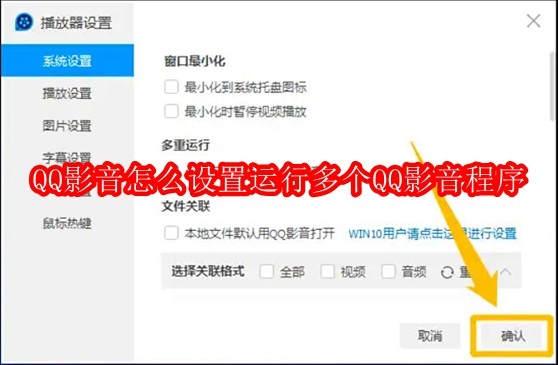
第一步
启动 QQ影音,在主界面左上角点击 “QQ影音 ﹀” 下拉按钮。
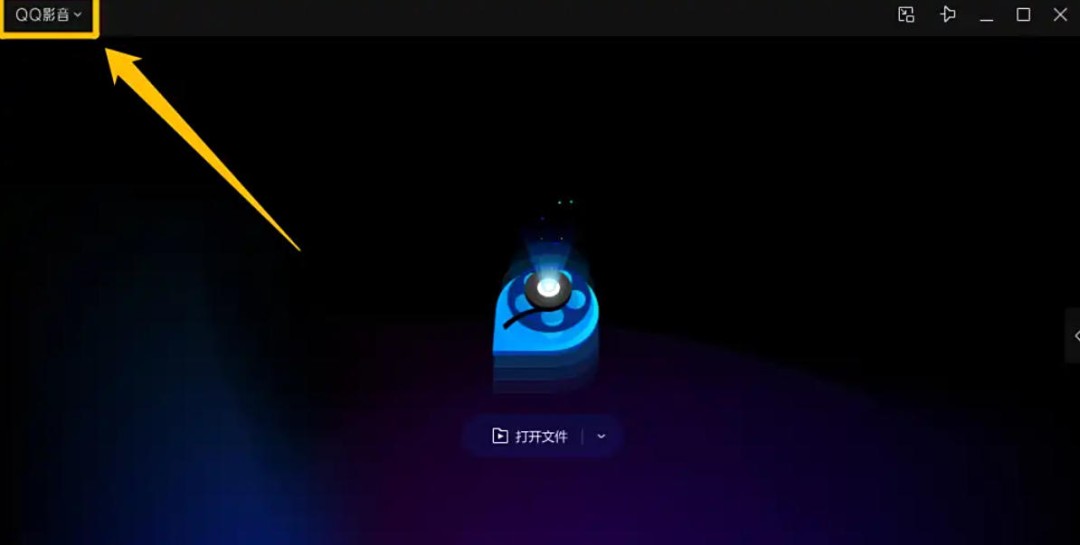
第二步
在展开的菜单中,依次选择 设置 → 系统设置(或直接选择 “播放器设置”,根据版本不同)。
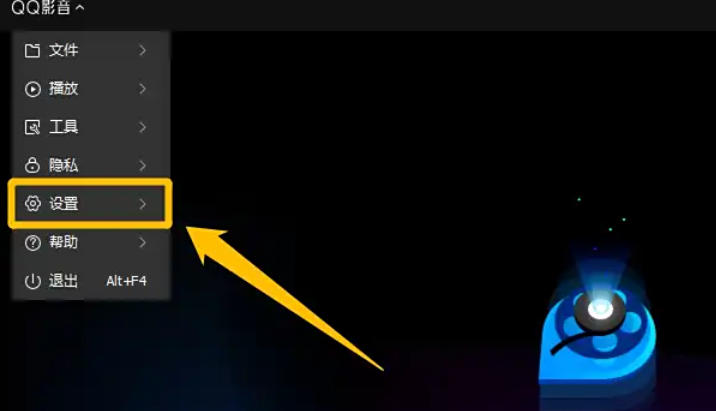
第三步
在弹出的 “系统设置” 窗口中,点击左侧菜单的 “系统设置”(部分版本可能直接显示在主界面)。
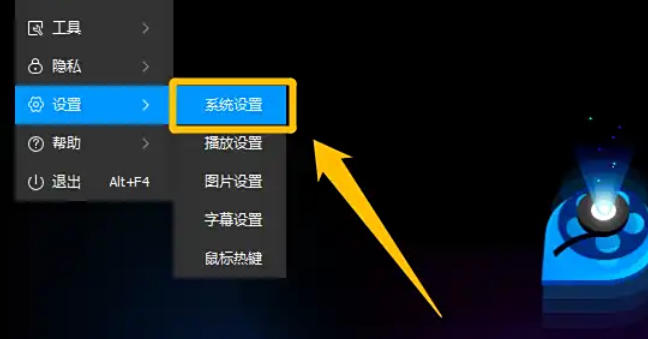
第四步
找到选项 “允许同时运行多个QQ影音”,勾选其前方的复选框(打“√”)。点击窗口右下角的 “确定” 按钮,保存设置。
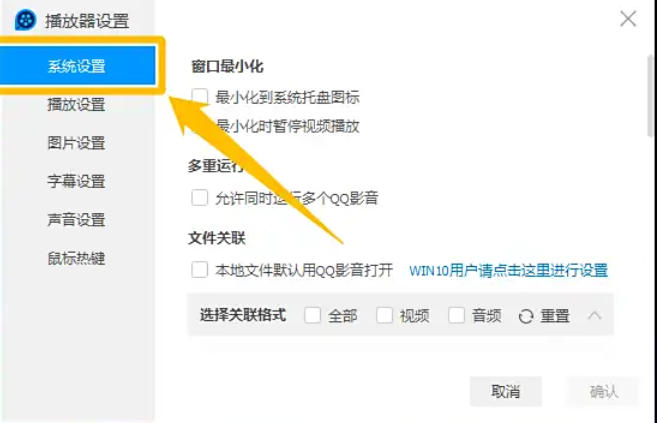
第五步
关闭设置窗口后,尝试通过以下方式打开第二个QQ影音:
双击桌面快捷方式;
右键任务栏图标 → 新建窗口;
通过文件关联直接打开新视频文件。
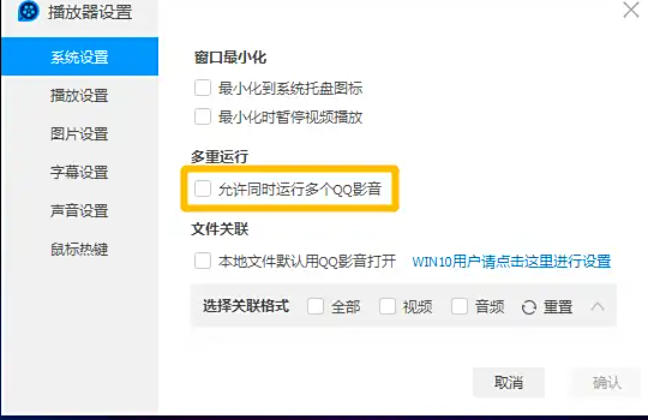
第六步
若能成功运行两个独立窗口,说明设置生效。
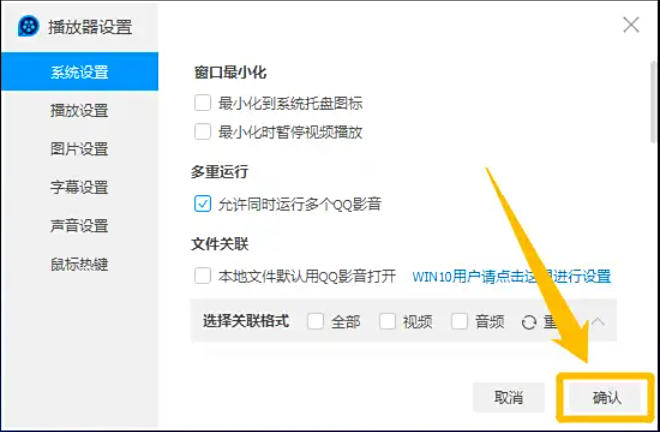
30.76MB / 2025-12-19
77.07MB / 2025-12-19
2.78MB / 2025-12-19
7.59MB / 2025-12-19
465.91MB / 2025-12-19
23.41MB / 2025-12-19
102.03MB
2025-12-18
68.82MB
2025-12-20
63.33MB
2025-12-19
10.68MB
2025-12-18
7.38MB
2025-12-20
83.02MB
2025-12-17
84.55MB / 2025-09-30
248.80MB / 2025-07-09
2.79MB / 2025-10-16
63.90MB / 2025-12-09
1.90MB / 2025-09-07
210.99MB / 2025-06-09
374.16MB / 2025-10-26
京ICP备14006952号-1 京B2-20201630 京网文(2019)3652-335号 沪公网安备 31011202006753号违法和不良信息举报/未成年人举报:legal@3dmgame.com
CopyRight©2003-2018 违法和不良信息举报(021-54473036) All Right Reserved


















